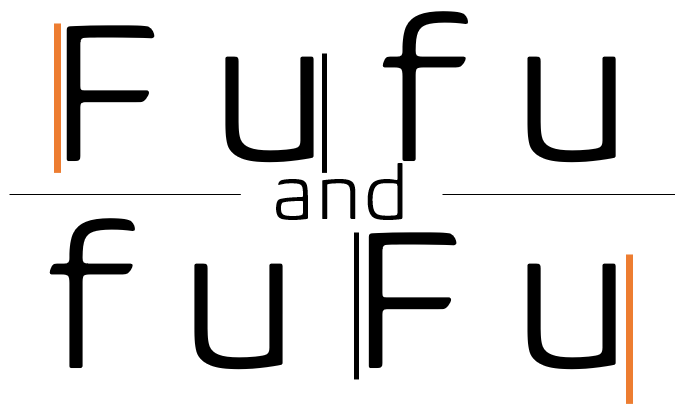U-NEXTの解約ってどうするん?
ってか、解約と退会って何が違うん?
こんな疑問にお答えします。
U-NEXTの解約方法や解約・退会の違いについて丁寧に解説していきます。
ちなみに解約・退会の違いを簡単に説明するとこんなイメージ。
- 有料会員のみを辞めたい場合は【解約】
- 完全にアカウントを削除する場合は【退会】
詳しくは後述
それでは順に説明していきます。
コンテンツ
U-NEXTの解約方法【画像付き】
U-NEXTの解約方法について説明していきます。
①まずU-NEXTにログインをしましょう
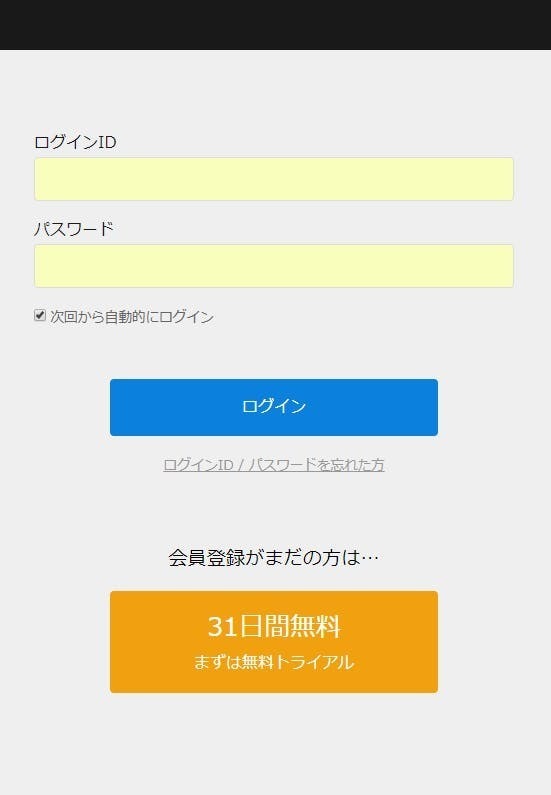
ログインID(メールアドレス)とパスワードを入力し、ログインします。
②左上のメニューボタン【Ξ】を押すと、メニューバーが表示されます。
表示されたら【⚙ 設定・サポート】を選択します。
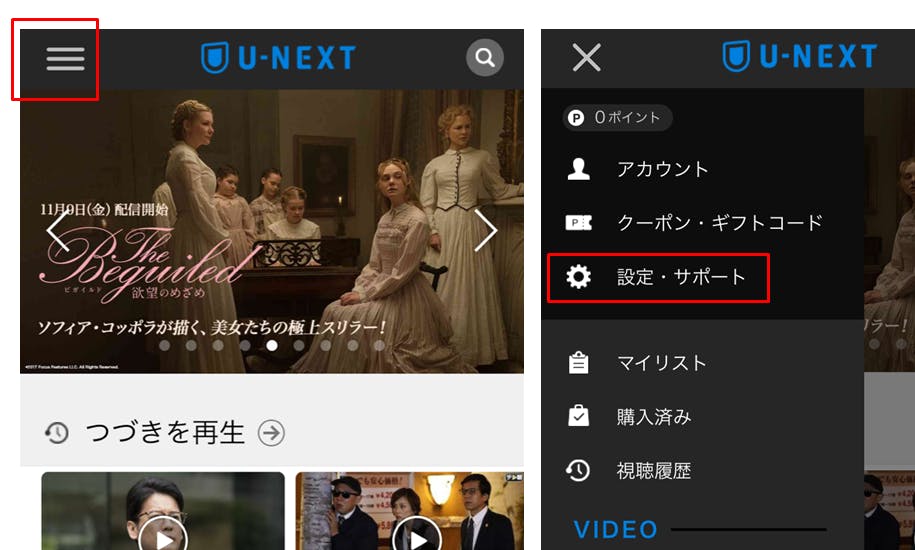
③ 【⚙ 設定・サポート】 を選択したら、最下段にある契約内容の確認・変更を選択します。
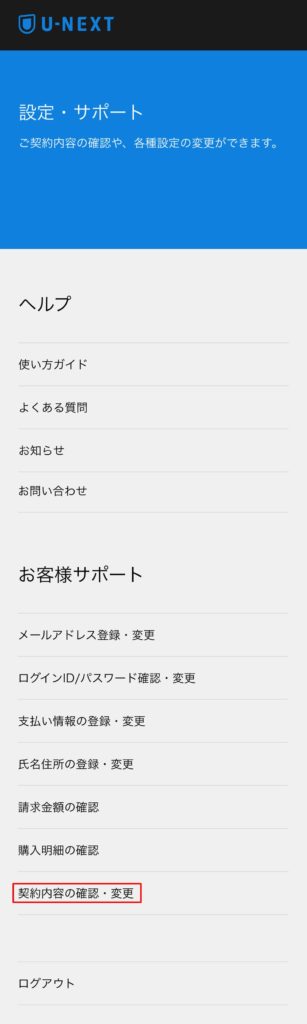
④解約したい「ご利用中サービス」の「解約はこちら」を選択したら、解約手続きに移ります。
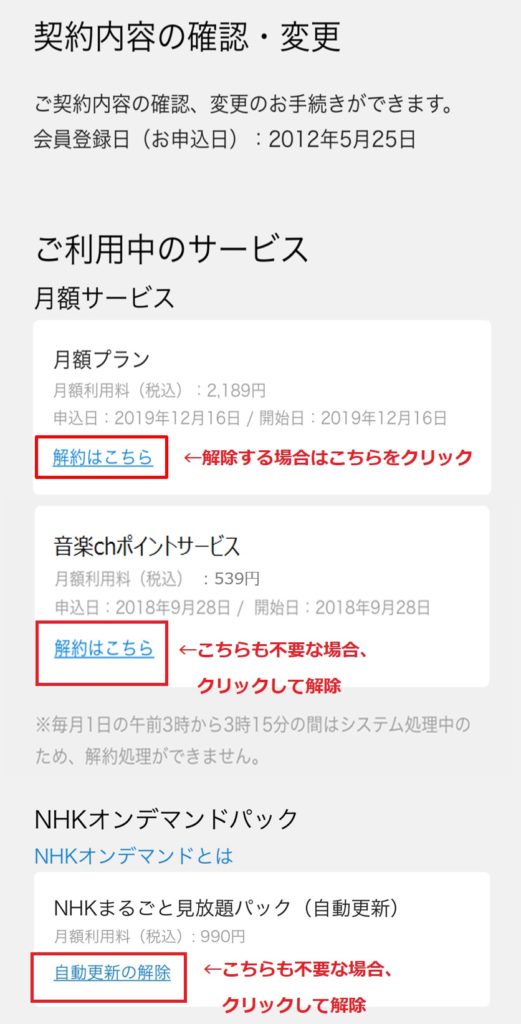
⑤「次へ」を選択しましょう。
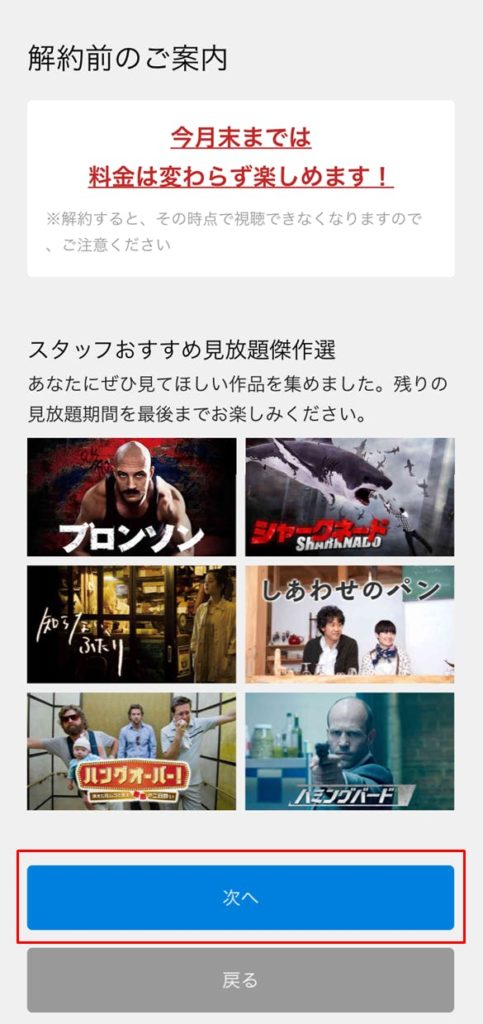
⑥アンケートがいくつかありますが、適当にさくっと答えちゃいましょう。
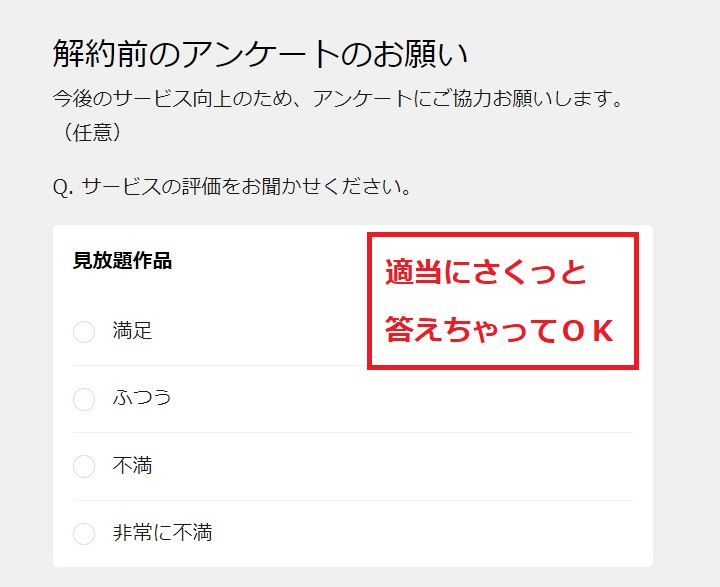
⑦最後に「同意する」にチェックを入れて、「解約する」ボタンを押せば解約完了です。

⑧念のため解約できたか、確認したい方は再度「契約内容の確認・変更へ」を選択し、ご利用中のサービスを確認してみましょう。
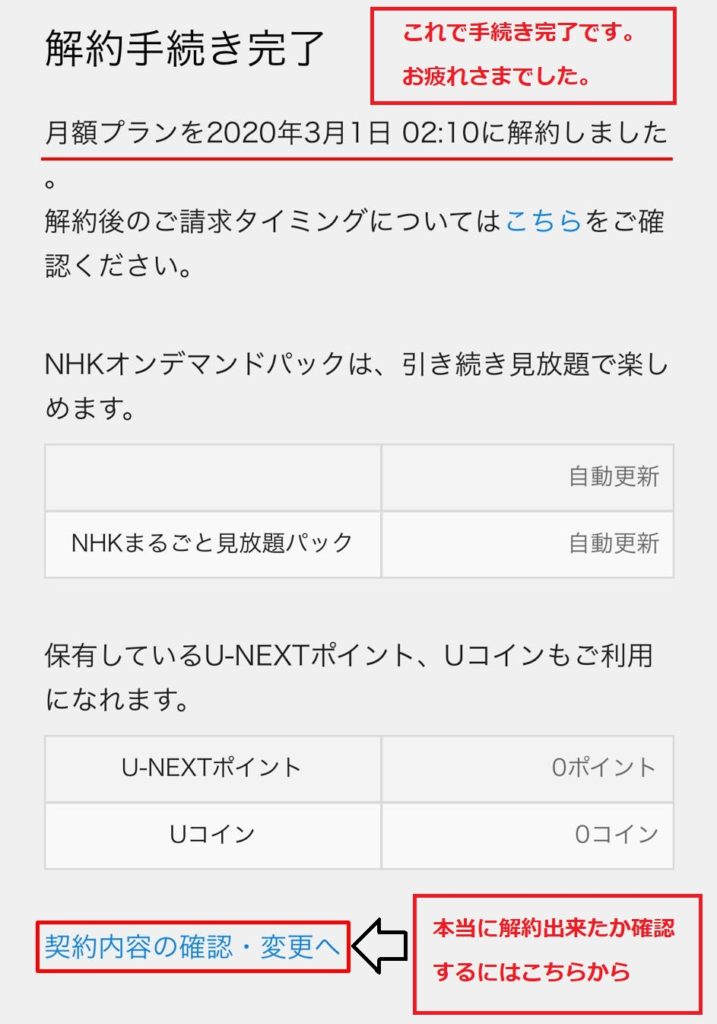
⑨「現在ご利用中のサービスはありません」と表示されていれば、無事解約完了です。
お疲れさまでした
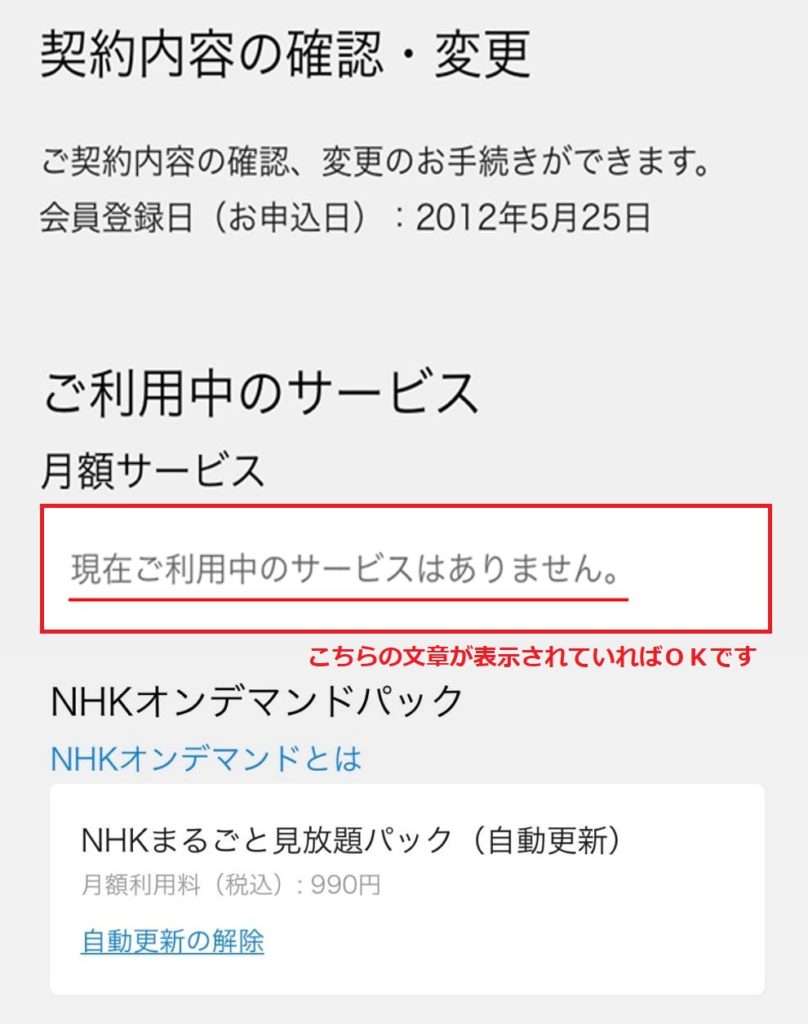
U-NEXTの退会方法【画像付き】
U-NEXTの退会方法について説明していきます。
①まずU-NEXTにログインをしましょう
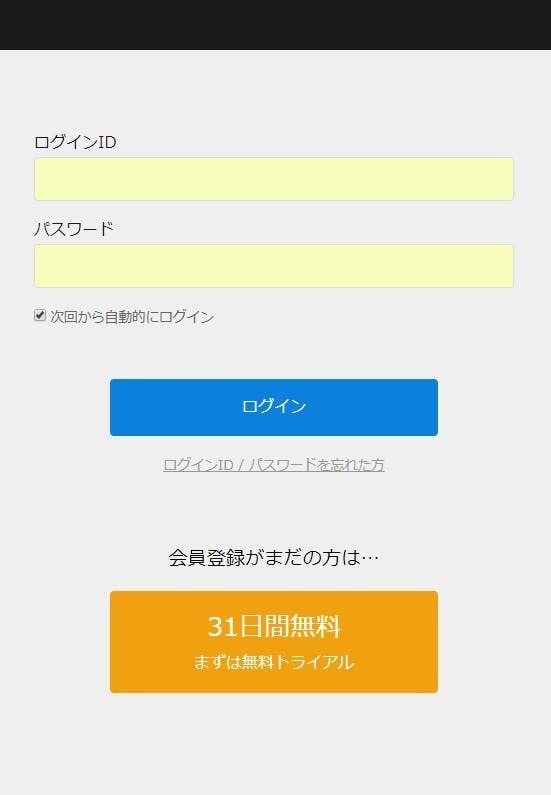
ログインID(メールアドレス)とパスワードを入力し、ログインします。
②左上のメニューボタン【Ξ】を押すと、メニューバーが表示されます。
表示されたら【⚙ 設定・サポート】を選択します。
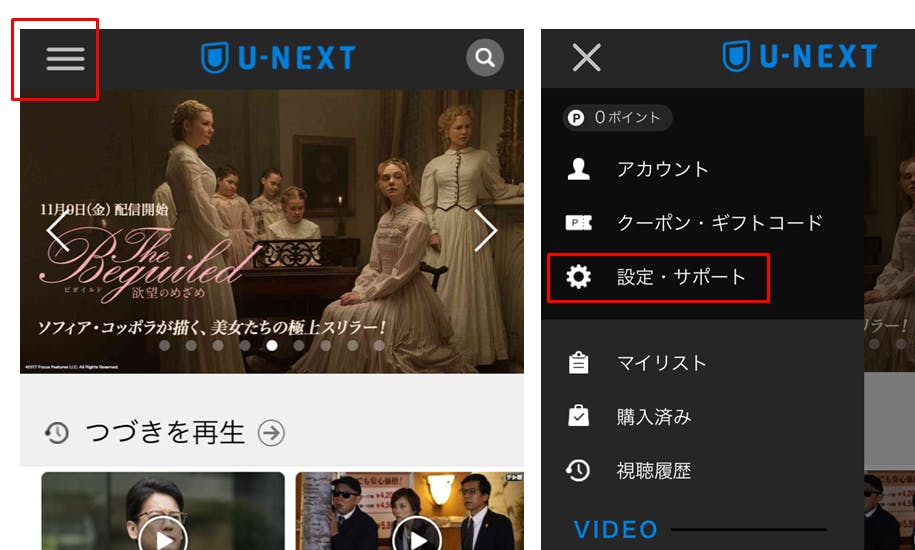
③ 【⚙ 設定・サポート】 を選択したら、最下段にある契約内容の確認・変更を選択します。
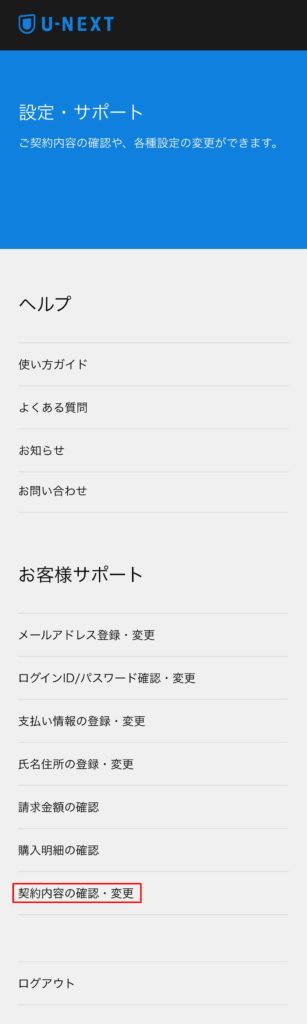
④「契約内容の確認・変更」でご利用中のサービスがないことを確認してから、登録解除を行ってください
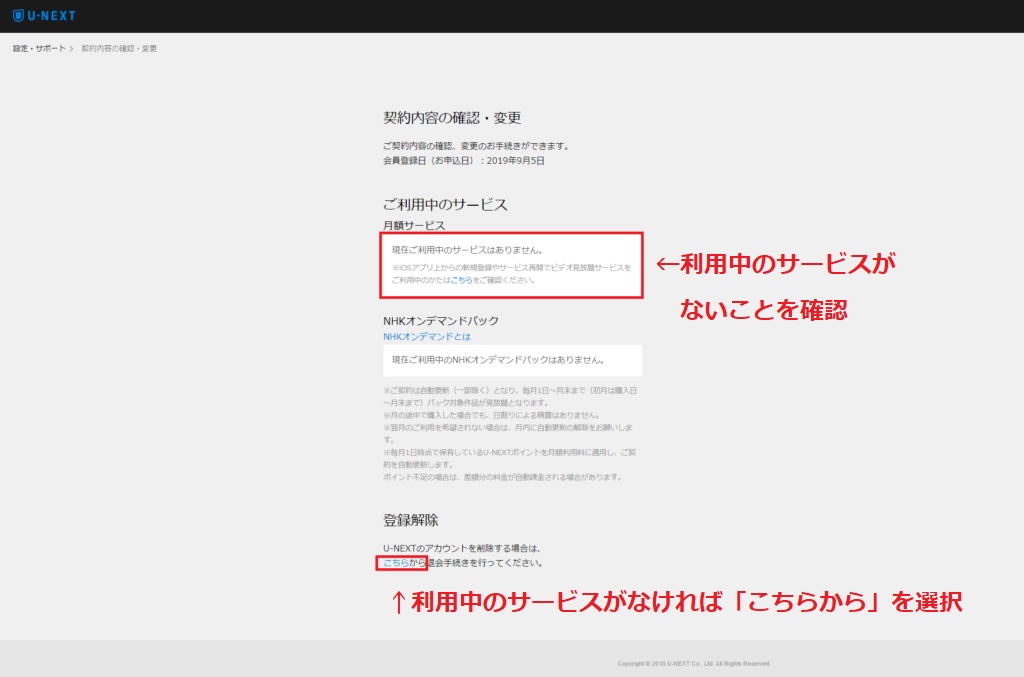
ご利用中のサービスが残っていると、後日料金の請求をされるなど、何かとトラブルのもとになる可能性があるので、解約は事前に済ませておきましょう。
⑤「退会時の注意事項」にすべてチェックをいれ、「退会する」を選択しましょう。
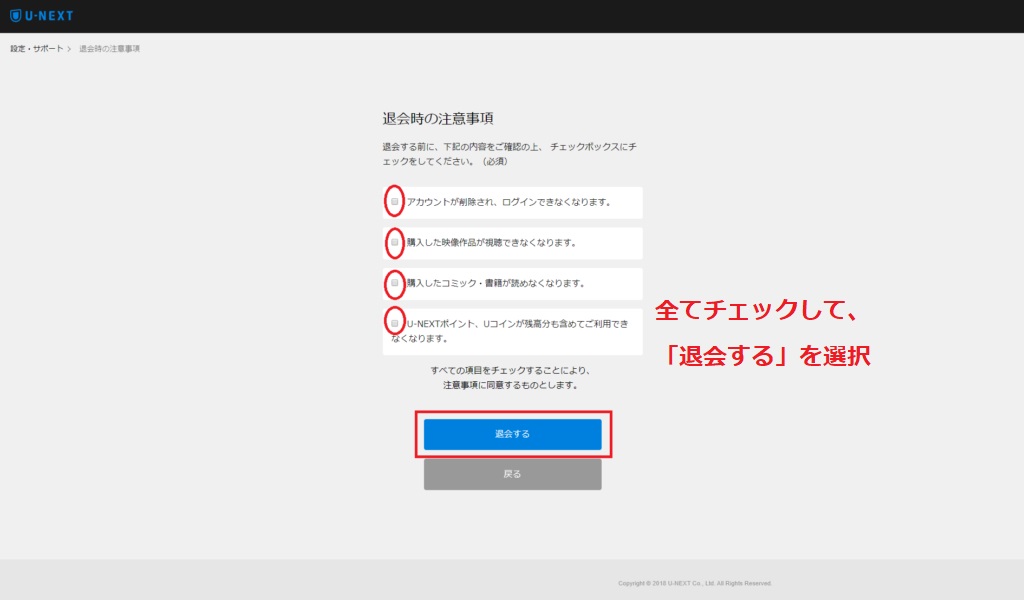
以上で手続きは終了です。お疲れさまでした。
U-NEXTの解約と退会の違いとは
U-NEXTの解約と退会の違いについて説明します。
【解約】
【解約しても「できること」、解約したら「できないこと」】
- 月額の支払いがなくなる
- アカウントは残る
- 見放題サービスが利用できなくなる
- 購入済みの動画や漫画は閲覧可能
- 残ったポイントを利用し、漫画や動画を楽しめる
解約はこんな方におすすめ
- 月額支払いはなくしたいが、ポイントは残したい方
- 再度有料会員になる可能性がある方
いったん月額の支払いを止めたい方、また契約をする可能性がある方は解約の方が良いです。
余ったポイントを活用してコンテンツを楽しむことができるし、購入したコンテンツは解約後も視聴できるからです。
✔ 【退会】
【退会しても「できること」、退会したら「できないこと」】
- 月額の支払いがなくなる
- アカウントは消える
- 見放題サービスが利用できなくなる
- 購入済みの動画や漫画は閲覧不可
- 残ったポイントは利用できない
退会こんな方におすすめ
- U-NEXTのサービスをすべて停止したい方
- 今後U-NEXTのサービスを利用する見込みがない方
退会はアカウントの完全削除になりますので
今後U-NEXTを使う予定がない、さっさとU-NEXTを辞めたい
という方は退会を選んでしまって良いと思います。
まとめ:U-NEXTの解約と退会の方法

U-NEXTの解約・退会方法を掲載しました。
解約と退会の違いは次の通り
- 有料会員のみを辞めたい場合は【解約】
- 完全にアカウントを削除する場合は【退会】
状況に適した手続きを取っていきましょう
解約・退会を迷ってる方は、U-NEXTの口コミ・評判の記事を一度ご覧ください。参考になると思います。
それでは、今回はこの辺で